当前位置:
首页 > 初中教育 > jQueryEasyUI.docx
 jQueryEasyUI.docx
jQueryEasyUI.docx
- 文档编号:8692903
- 上传时间:2023-02-01
- 格式:DOCX
- 页数:124
- 大小:467.48KB
jQueryEasyUI.docx
《jQueryEasyUI.docx》由会员分享,可在线阅读,更多相关《jQueryEasyUI.docx(124页珍藏版)》请在冰豆网上搜索。
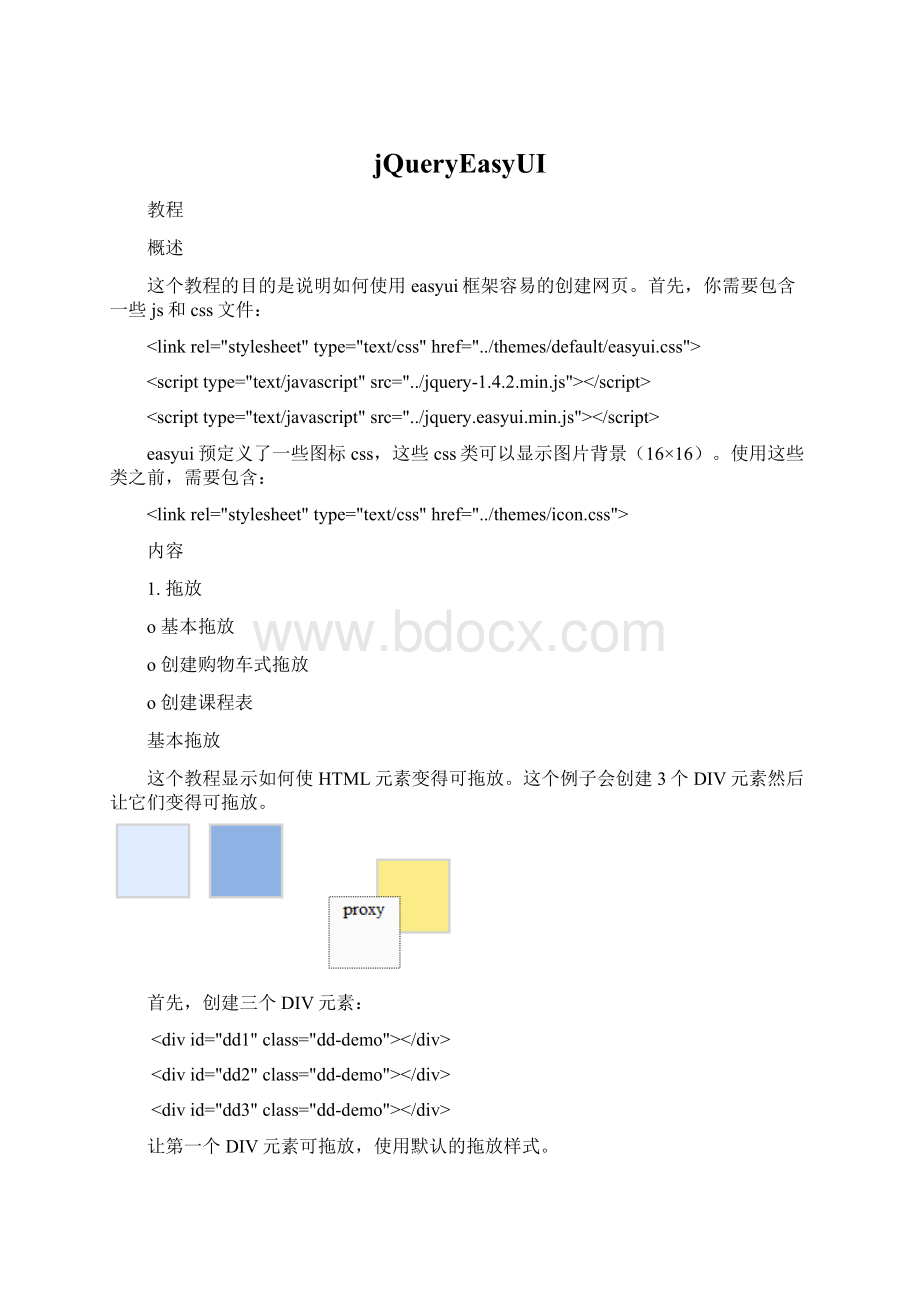
jQueryEasyUI
教程
概述
这个教程的目的是说明如何使用easyui框架容易的创建网页。
首先,你需要包含一些js和css文件:
easyui预定义了一些图标css,这些css类可以显示图片背景(16×16)。
使用这些类之前,需要包含:
内容
1.拖放
o基本拖放
o创建购物车式拖放
o创建课程表
基本拖放
这个教程显示如何使HTML元素变得可拖放。
这个例子会创建3个DIV元素然后让它们变得可拖放。
首先,创建三个DIV元素:
让第一个DIV元素可拖放,使用默认的拖放样式。
$('#dd1').draggable();
让第二个DIV元素使用proxy来拖放,proxy:
'clone'表示proxy使用原始元素的复制。
$('#dd2').draggable({
proxy:
'clone'
});
让第三个DIV元素使用自定义proxy来拖放
$('#dd3').draggable({
proxy:
function(source){
varp=$('proxy
');
p.appendTo('body');
returnp;
}
});
构建购物车型拖放
使用jQueryeasyui,我们在web应用中就有了拖放的能力。
这个教程显示了如何构建购物车页,它使用户拖放他们希望购买的产品,更新购物篮的物品和价格。
显示产品页:
--otherproducts-->
ul元素包含一些li元素以显示产品。
每一个产品的名称和单价属性在P元素中。
创建购物车:
ShoppingCart
300px;height:
auto;">
Name
Quantity
Price
|
Total:
$0
Dropheretoaddtocart
使用datagrid显示购物篮项目。
拖曳产品副本
$('.item').draggable({
revert:
true,
proxy:
'clone',
onStartDrag:
function(){
$(this).draggable('options').cursor='not-allowed';
$(this).draggable('proxy').css('z-index',10);
},
onStopDrag:
function(){
$(this).draggable('options').cursor='move';
}
});
我们设置draggable属性proxy为clone,所以拖曳元素使用clone效果。
将选择的产品放入购物车
$('.cart').droppable({
onDragEnter:
function(e,source){
$(source).draggable('options').cursor='auto';
},
onDragLeave:
function(e,source){
$(source).draggable('options').cursor='not-allowed';
},
onDrop:
function(e,source){
varname=$(source).find('p:
eq(0)').html();
varprice=$(source).find('p:
eq
(1)').html();
addProduct(name,parseFloat(price.split('$')[1]));
}
});
vardata={"total":
0,"rows":
[]};
vartotalCost=0;
functionaddProduct(name,price){
functionadd(){
for(vari=0;ivarrow=data.rows[i];
if(row.name==name){
row.quantity+=1;
return;
}
}
data.total+=1;
data.rows.push({
name:
name,
quantity:
1,
price:
price
});
}
add();
totalCost+=price;
$('#cartcontent').datagrid('loadData',data);
$('div.cart.total').html('Total:
$'+totalCost);
}
当放下产品时,我们得到产品的名称和单价,然后调用addProduct函数更新购物篮。
创建课程表
本教程显示了如何使用jQueryeasyui创建课程表。
我们创建两个表:
在左面的课程列表和右面的时间表。
你可以拖课程到时间表的单元格中。
课程是元素,时间格是元素。
显示课程
| English |
| Science |
--othersubjects-->
 jQueryEasyUI.docx
jQueryEasyUI.docx
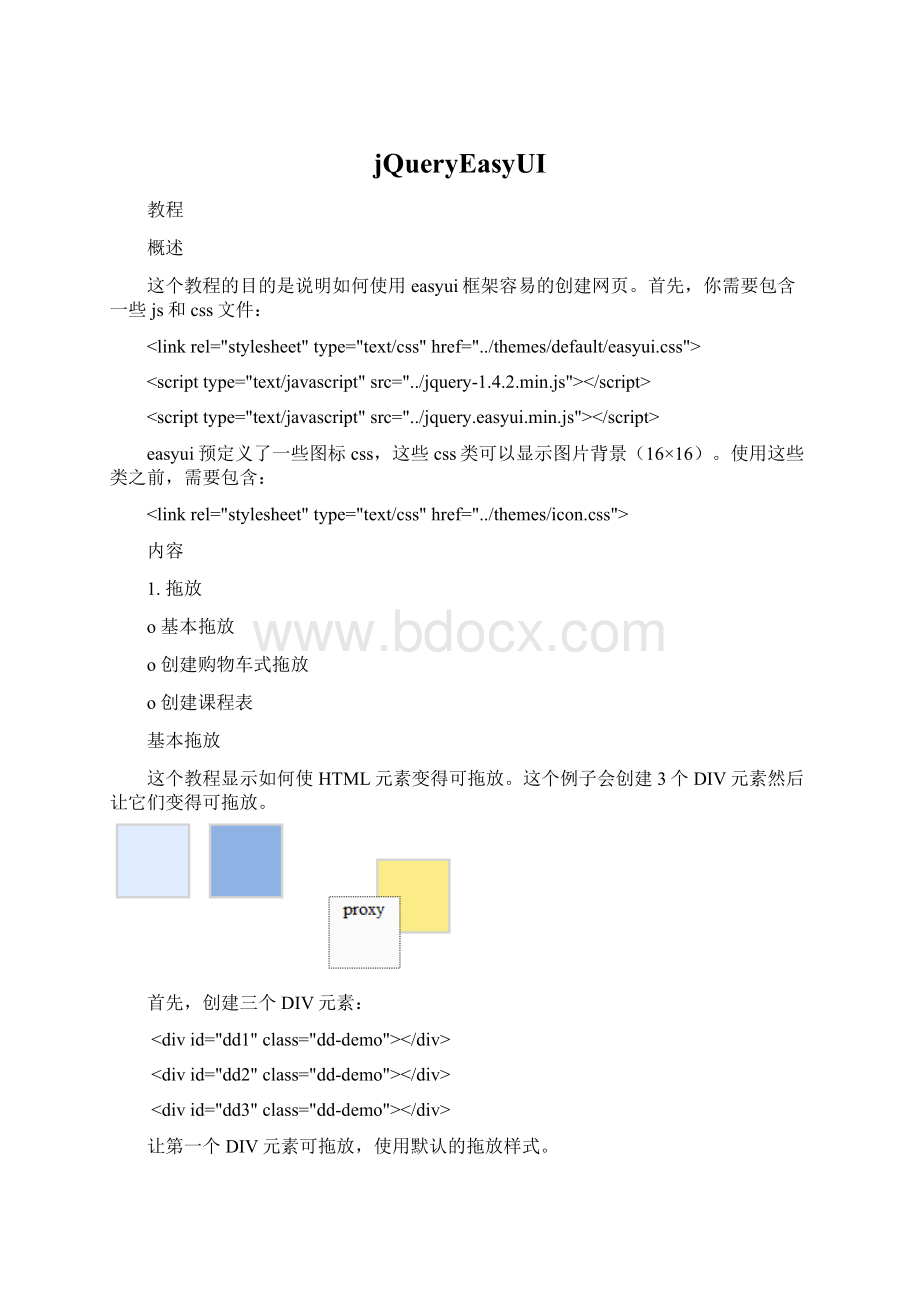



 1212中级汽车维修工考试试题三.docx
1212中级汽车维修工考试试题三.docx
